Как вызвать такси через компьютер
Яндекс Такси отличается лояльным отношением к клиенту, быстрой подачей автомобиля и развитой службой поддержки.
Как заказать Яндекс такси?
Сервис Яндекс Такси есть в 60% городов России. Популярность обусловлена развитием технологии вызова через интернет, внедрением программы для удобной работы частных водителей на личных автомобилях. Как следствие, среднее время ожидания машины составляет меньше 10 минут.
Для того чтобы заказать такси, можно использовать мобильный телефон, компьютер или приложение (скачать для вашего телефона).
С мобильного телефона
Чтобы заказать машину, нужно:
- Набрать номер диспетчерской службы с мобильного телефона;
- Сообщить место нахождения;
- Адрес места назначения;
- Нужное количество мест в автомобиле для людей и багажа.
Через приложение
Самый удобный способ вызова Яндекс Такси – с помощью мобильного приложения. Его легко установить на смартфон с любой операционной системой.
Для удобства пользования программой нужно разрешить ей определять свое местонахождение.
Приложение работает, если есть подключение к интернету.
Оформление вызова сводится к нескольким простым действиям:
- Открыть приложение.
- Набрать адрес пункта назначения в строке поиска. Подтвердить его правильность.
- Выбрать категорию комфорта: Эконом, Комфорт, Комфорт+, Бизнес, Премиум или Детский.
- Указать, нужно ли детское кресло.
- После определения параметров поездки программа рассчитает ее стоимость и длительность.
- Проверить данные и нажать кнопку вызова.
Преимущество приложения в том, что за перемещением автомобиля можно следить онлайн и определять время с точностью до минуты.

Можно оставить комментарии к текущей поездке и отзывы об оказанной услуге.
Раздел «История поездок» сохраняет полную информацию о совершенных поездках.
С компьютера через интернет
Быстрый и удобный способ – онлайн-заказ такси с помощью компьютера. Подходит для того, чтобы заказывать машину из дома.
- Откуда – указать адрес местонахождения.
- Куда – ввести название улицы и номер дома конечного пункта или указать заведение. Программа поможет сделать выбор, предложив варианты адресов.
- Отметить срочность: на ближайшее время или через 10 минут.
- Во вкладке Требования поставить галочку, если необходимо детское кресло.
- Указать свой номер телефона.
- Выбрать степень комфортности: эконом или комфорт.
- Проверить и нажать на кнопку Вызов.
Для уточнения тарифа и стоимости дополнительных услуг нужно перейти во вкладку Тарифы.

С помощью функции «Комментарий к заказу» можно описать дополнительные требования к автомобилю или сообщить информацию о том, куда и как удобнее подъехать.
Если через интернет нет возможности выбрать все необходимые параметры, можно позвонить по телефону, указанному на сайте и сообщить диспетчеру все дополнительные сведения.
Заказ на определенное время
Когда поездка планируется заранее, можно вызвать машину в периоде от 30 минут до 2 дней через приложение или сайт.
При бронировании такси на конкретное время через диспетчерскую службу, необходимо сообщить свои контакты, чтобы в случае непредвиденной ситуации оператор мог связаться с вами и решить проблему.
Обратите внимание, что заказать машину заранее возможно не во всех городах.
Как оплатить поездку?
Оплата возможна наличными или картой. Реквизиты карт сохраняются в мобильном приложении в разделе Способ оплаты. Чтобы произвести оплату достаточно просто выбрать номер карты и подтвердить действие, также возможно оплата через Apple Pay.
Система промокодов позволяет пользоваться такси со скидкой.
Как отменить заказ машины?
Если что-то пошло не так и такси уже не актуально, заказ можно отменить. Лучше всего сделать это заранее, пока машина не подъехала.
При вызове через диспетчера, отказаться от заказа можно только с помощью повторного звонка.
Если машина уже приехала, за отмену вызова придется заплатить штраф в размере минимальной стоимости поездки.
Неважно – срочный заказ или запланированная поездка, Яндекс такси подается в короткие сроки. Тарифы зависят от времени суток и спроса, а цена поездки ниже средней по городу, в сравнении с другими службами такси.
Конечно, у этого сервиса есть удобное приложение для смартфонов, но мобильное устройство не всегда под рукой, оно может быть разряжено, на балансе нет денег и т. д. Как вызвать Яндекс Такси с компьютера, если с телефона этого сделать невозможно? В этой статье вы найдете все необходимые инструкции, а также дополнительную информацию.
Как с компьютера вызвать Яндекс Такси
Инструкция, как вызвать Яндекс Такси с компьютера:
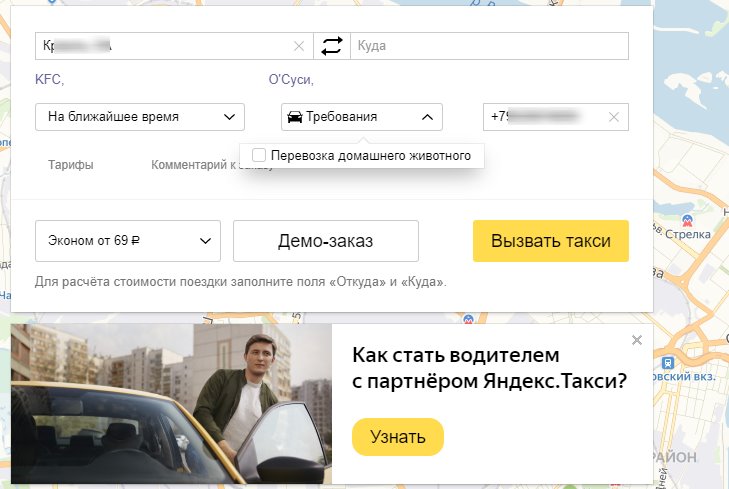
- Нажмите “Вызвать такси” . Некоторое время заказ будет иметь статус “Поиск такси” , затем он поменяется на “Водитель в пути” и, наконец, на “Вас ожидает такси” .
Как отследить водителя: чтобы не стоять на холоде / жаре / под дождем, вы можете не выходить заранее, а отслеживать перемещение заказанной машины по карте Яндекс. Карта отображается прямо на странице заказа, под карточкой с текущими данными, а желтый кружок с черными шашечками — это и есть Такси, которое едет к вам.
Как оплатить вызов Яндекс Такси, сделанный через компьютер
В форме, которую мы заполняем по инструкции “как заказать Яндекс Такси с компьютера”, нельзя выбрать способ оплаты. Набор доступных вариантов зависит от того, какими средствами располагает водитель. Если у него в автомобиле есть терминал для приема безналичной оплаты — вы сможете расплатиться картой или Samsung Pay. Если нет — только наличные деньги. В отдельных случаях пассажир и водитель могут договориться о переводе денег через онлайн-банк.

Как завершить поездку или отказаться от нее
Пользователь может не только заказать Яндекс Такси с компьютера, но и в одностороннем порядке отменить сделанный вызов. Правда, опция доступна только до начала его выполнения — т. е. до посадки в машину. Для этого нужно открыть сайт Яндекс Такси, нажать на “Текущие …”, затем на “Посмотреть” и “Корзина”. Поверх основного экрана появится небольшое окошко — в нем нажмите “Отменить …”.
А специальная кнопка для завершения вызова есть только в приложении Яндекс Такси у водителя. Он нажимает ее после доставки пассажира на конечную точку маршрута либо высадки его в том месте, которое будет указано. В случае досрочного завершения поездки ее стоимость пересчитывается автоматически.
Обратите внимание: поздняя отмена такси, которое вы вызвали в Яндекс — это платная услуга. Поздняя — сделанная после того, как машина была подана к подъезду, или, если подача платная, то уже через 5 минут после того, как водитель выехал.
Какие настройки доступны при заказе Яндекс Такси с компьютера
Именно настроек здесь нет. Вы только можете авторизироваться через этот браузер в почте Яндекс, после чего на странице заказа такси автоматически будет подставляться номер мобильного, привязанного к этой почте. Также в этом случае не понадобится подтверждать заказ с компьютера с помощью проверочного кода, приходящего на мобильный, чтобы вызвать Яндекс Такси онлайн на сайте.
Что доступно пассажиру на сайте:
- Просмотр статуса созданного заказа.
- Отмена вызова.
- Отслеживание водителя по карте.
- Просмотр доступных тарифов для вызова.
- Переход к странице скачивания программы на смартфон по кнопке “Мобильное приложение”.

Напоминаем, что для корректной работы Яндекс Такси, на компьютере должна быть включена функция “Расположение”. Также следует убедиться, что в браузере нет активного запрета на данные о местоположении.
Отечественная компания быстро стала набирать популярность и со временем, у клиентов стали возникать вопросы, как можно пользоваться услугами, если вдруг, не оказалось под рукой телефона. Один из возможных вариантов, как заказать машину – это воспользоваться ПК. Вызвать Яндекс такси с компьютера можно несколькими способами, о них и поговорим в данной статье. Как вы знаете, у отечественного агрегатора есть собственный ресурс, посвященный именно работе такси. Так вот, наиболее простой способ это оформление заявки через него, но есть и второй способ. Он потребует больше внимания и знаний.

Вкратце хотелось бы описать, в чем отличия. Второй способ очень сильно напоминает заказ машины через смартфон. Потому что, вы устанавливаете стандартный софт, предназначенный для телефонов. Придется попутно закачать определенное расширение только, но об этом немного позже.
Как заказать Яндекс Такси с компьютера с помощью Web-сайта?
Не думайте, что здесь от вас понадобится установить Яндекс такси на компьютер. По-большому счету, никаких серьезных манипуляций производить не требуется. Итак, небольшой план действий:
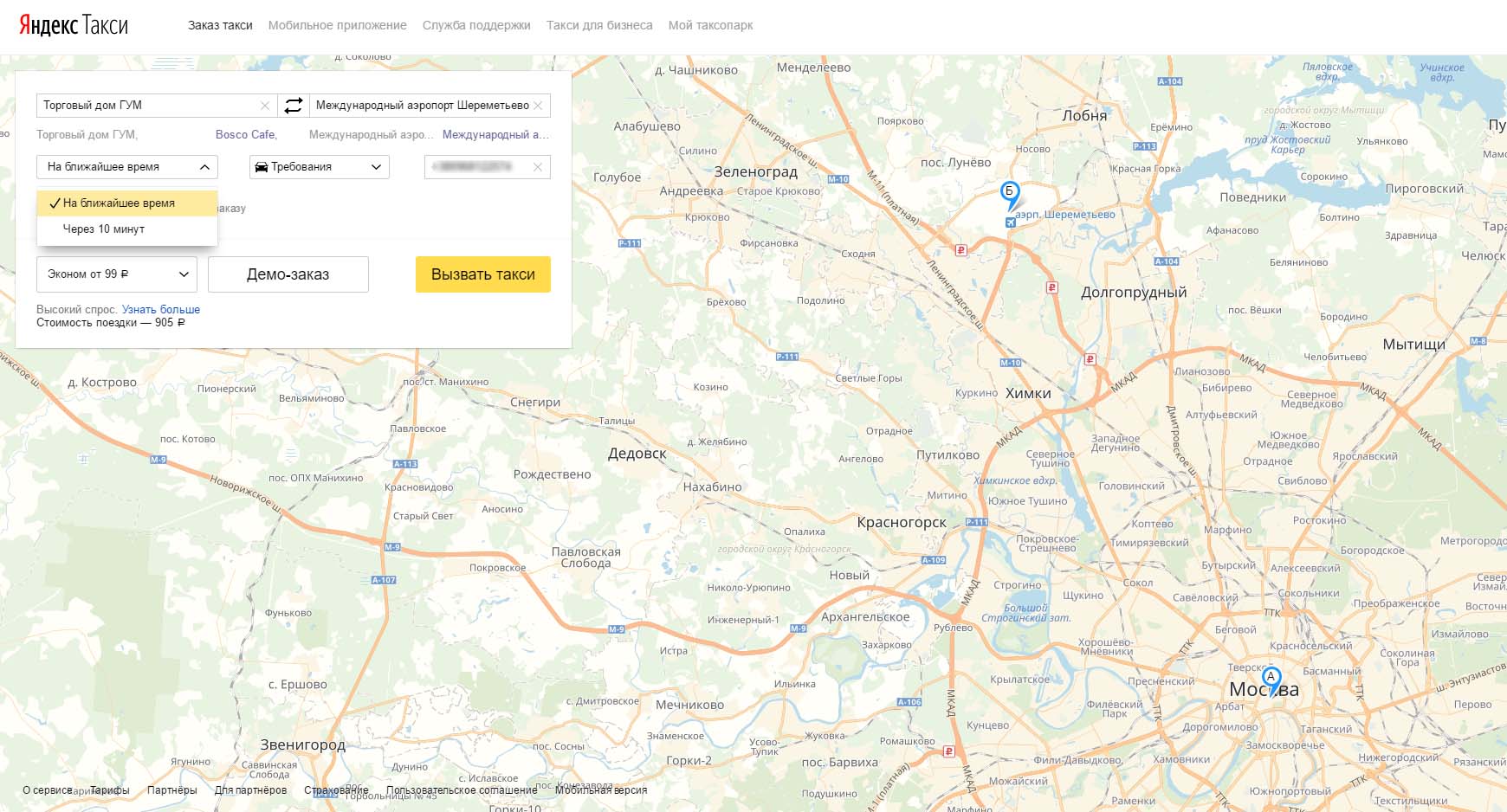
Как видим, никаких сложностей возникнуть не должно, вызывайте машину без опасений. В случае чего, всегда работает служба поддержки и справочная.
Как установить приложение Яндекс Такси на компьютер?
- Вводим в строке поиска браузера, соответствующий запрос.
- Кликаем по первому же попавшемуся ответу и скачиваем программу.
- Как правило, на компьютерных ресурсах, со всевозможным софтом, уже давно предложили модифицированный софт, который «встанет» на ПК без дополнительных манипуляций с «железом».
Имейте виду, не лишним будет проверить «чистоту» на вирусы. Как правило, объем программы небольшой, поэтому высвобождать много места на диске не понадобится.
Функционал и интерфейс программы ничем практически не отличается от аналогичного, но мобильной версии. Но, всегда есть возможность ознакомиться со справкой, соответствующая ссылка будет обязательно.
Запуск через программу Nox APP Player

- Скачиваем этот эмулятор, рекомендуем воспользоваться официальным сайтом, так меньше вероятность «подхватить» какую-либо «заразу».
- Открыв установочный файл, придерживайтесь инструкции по установке. Кстати, во время установки программы, вам необходимо будет «привязать» свой аккаунт Гугл. Это, как понимаете обязательное правило, иначе не удастся ничего скачать.
- После того, как эмулятор приложение для Яндекс такси бесплатно скачано на компьютер, в строку поиска «вбиваем» Яндекс Такси и выбираем соответствующий ответ из выбора. Устанавливаем классическим образом, как бы вы это делали на смартфоне.
- Открываем такси и приступаем к работе с адаптированным под ПК сервисом.
Вот и все, как видим, ничего сложного нет, главное придерживайтесь приведенной инструкции и все получится. Также не забываем, что необходимо войти в свой кабинет для удобства.
Чтобы с комфортом и безопасно добраться из одной точки в другую, теперь не нужно дозваниваться диспетчеру и ждать на линии. Достаточно использовать сервис Яндекс Такси, заказать машину с которым можно на сайте или в приложении. Передвижения автомобиля отображаются на карте, а стоимость фиксируется до начала поездки.

В приложении можете следить за продвижением вашего такси.
Как заказать Яндекс Такси
Удобство сервиса в том, что вызвать такси можно несколькими способами: через приложение в смартфоне, при помощи стационарного компьютера или звонком по телефону. Приложение работает круглосуточно и практически во всех областях России. При заказе клиенту предлагают несколько тарифов и специальных условий: детское кресло, машина комфорт-класса и т.д. Автомобиль подаётся в течение 10 мин.
Через мобильное приложение
Как использовать приложение:
Метод удобен тем, что позволяет быстро сделать заказ, указать все пожелания, выбрать нужный тариф. Однако вызвать с мобильного телефона не получится, если на нём установлена нестандартная операционная система или отсутствует подключение к интернету. Услуга доступна только пользователям смартфонов.
С телефона
В некоторых ситуациях требуется связь с диспетчером. Если пользователь оказался вне зоны действия интернета, приложение выдаёт ошибку или не находит указанный адрес на карте, можно позвонить по заранее сохранённому в списке контактов телефону. Yandex работает с 500 партнёрами в регионах и следит за соблюдением стандартов обслуживания. Официальный сайт сервиса автоматически покажет пользователю телефон ближайшего таксопарка.
Что необходимо сделать:
- позвонить по номеру диспетчера;
- назвать адрес, по которому нужно подать машину, и пункт назначения;
- сообщить, сколько человек поедут и нужны ли специальные условия;
- в течение 3-7 минут получить от диспетчера SMS с номером автомобиля, стоимостью и примерной продолжительностью поездки.
С компьютера через интернет
Если под рукой нет смартфона, но есть компьютер с выходом в интернет, заказать такси будет несложно.
Последовательность действий при этом такая:
- открыть официальный сайт taxi.yandex;
- выбрать адреса на карте или вписать их в две строки слева;
- указать, состоится ли поездка сейчас, или такси нужно подать через 10 мин;
- установить галочку в соответствующем окне, если нужно детское кресло;
- выбрать тариф и сделать заказ.
После этого на экране появятся данные о машине, которую сервис посчитал самым удобным вариантом.
Всё происходит автоматически, но в некоторых случаях, особенно если предполагается поездка на большое расстояние, водитель может позвонить клиенту, чтобы убедиться в реальности заказа.
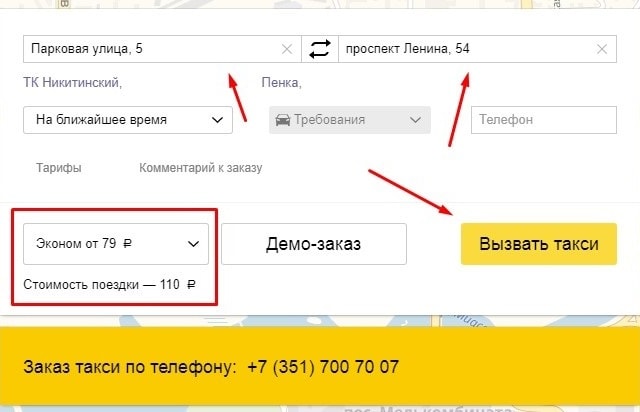
Вызов такси с детским креслом
Пункт можно выбрать в мобильном приложении и на сайте или озвучить диспетчеру при заказе по телефону. Услуга доступна почти в каждом населённом пункте, но может увеличить время ожидания машины.

Если вы переезжаете с ребёнком, в Яндекс Такси есть возможность заказать авто с детским креслом.
Как заказать минивэн
В некоторых городах для поездки большой компанией (более 4 человек), при перевозке крупных собак или негабаритного багажа можно воспользоваться услугой по заказу минивэна.
Доступны следующие опции:
- 2 кресла для детей вместо 1 в стандартных автомобилях;
- некурящий водитель;
- машина с кондиционером;
- различные варианты по комфортности, начиная с экономкласса;
- 7-местный автомобиль.
Все пожелания необходимо указать при оформлении заказа в приложении или на сайте. Изменение конкретного параметра после подачи такси будет недоступно.

Вызов такси для друга
Иногда необходимо заказать такси для друга или родственника. Это может быть неудобно, ведь сначала нужно сообщить данные о клиенте диспетчеру, а потом описать назначенный автомобиль пассажиру и быть на связи до конца поездки.
Порядок действий при заказе такси другу:
Как оплатить поездку
Доступны несколько способов оплаты поездки:
- наличными водителю;
- банковской картой, привязанной к личному кабинету;
- Apple Pay и Google Pay.
Выбрать способ оплаты нужно до того, как сделан заказ. Однако во время поездки можно изменить наличный расчёт на платёж с помощью банковской карты. К тому же, сервис автоматически переведёт заказ на оплату наличными, если на указанной карте будет недостаточно средств.
Для iPhone от 6 модели и выше с версией iOS 10 и для смартфонов на Android-версии 3.70 и выше доступна оплата с помощью Apple Pay и Google Pay. Необходимо привязать банковскую карту к смартфону при помощи программы Wallet.
Когда поездка завершится, её стоимость будет зарезервирована, а затем списана в течение 24 ч. Если нужной суммы на карте не будет, списание произойдёт автоматически при её пополнении. Это может происходить за один раз или в течение года после поездки.
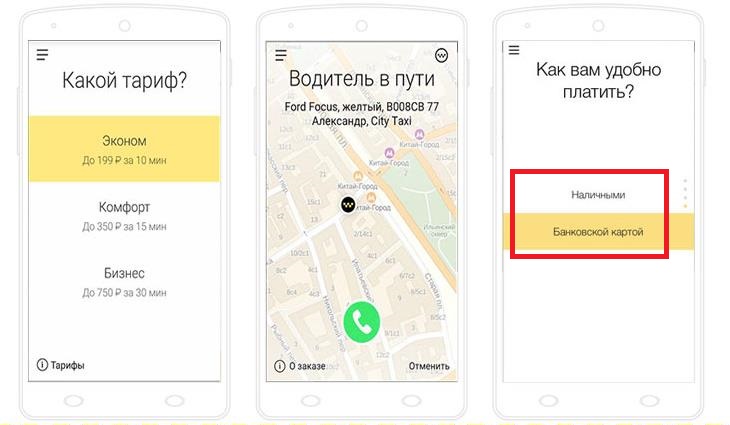
Если вдруг на вашей карте не оказалось нужной суммы для оплаты поездки, списание произойдёт позже при поступлении наличных на ваш счёт.
Как отменить заказ машины
Отменить заказ без финансовых потерь можно только до приезда машины. Если автомобиль уже ожидает пассажира, будет списана минимальная стоимость услуги. Информацию об отказе от поездки можно указать в мобильном приложении, на сайте или сообщить диспетчеру по телефону.
Клиентам сервиса доступна услуга по изменению маршрута. Это можно сделать даже во время поездки через приложение или сообщив новый пункт назначения водителю. Маршрут будет перестроен и стоимость рассчитается исходя из данных счётчика машины.
Читайте также:


